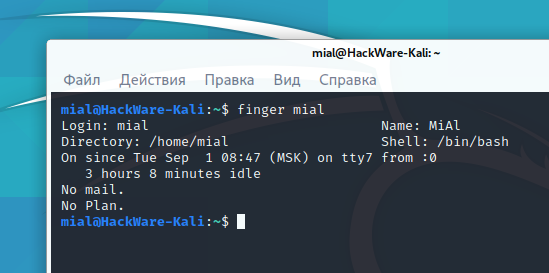Знание того, кто использует вашу Linux или Unix-подобную систему, является фундаментальной частью управления ею.
Команда finger почти наверняка не установлена по умолчанию в вашем дистрибутиве Linux. Её не оказалось в дистрибутивах Arch Linux, Ubuntu, Fedora и Manjaro, использованных для исследования при написании этой статьи. Мы уже рассмотрели команду pinky, которая представляет собой облегчённую версию finger. По умолчанию дистрибутивы поставляются с pinky, но если вы хотите использовать finger, эту утилиту нужно предварительно установить.
Команды finger и pinky выполняют одну и ту же задачу. Обе они сообщают вам некоторую информацию о пользователях, вошедших в систему в настоящее время в вашей Linux или Unix-подобной операционной системе. Наборы информации, которые каждый из них предоставляет, немного различаются, и у pinky есть ещё несколько вариантов постепенного удаления тех фрагментов, которые вы, возможно, не захотите видеть.
Если вы хотите, чтобы ваша установка Linux была более «Unix-подобной», чем «Linux-подобной», вы можете использовать finger. Возможно, вы используете скрипты, которые ожидают, что finger будет доступен. Но независимо от причины, если вы вынуждены — или просто предпочитаете — использовать finger, вот как его установить и использовать.
Связанная статья: Как использовать команду pinky в Linux
Как установить finger
Вы можете установить finger на Debian, Kali Linux, Linux Mint, Ubuntu и их производные с помощью этой команды:
sudo apt install finger
Чтобы установить finger в Fedora, используйте эту команду:
sudo dnf install finger
На Arch Linux, BlackArch и Manjaro вам нужно установить finger из пользовательского репозитория Arch (AUR). Для этого сначала установить программу pikaur, как это описано в статье «Автоматическая установка и обновление пакетов AUR».
Затем для установки finger выполните следующую команду:
pikaur -S netkit-bsd-finger
Если вы хотите установить finger с IPv6 и другими патчами Debian, то выполните следующую команду:
pikaur -S netkit-bsd-finger-ipv6
Как пользоваться finger
При вводе finger и нажатии «Enter» finger генерирует выходные данные по умолчанию.
finger
Команда отображает одну строку информации о каждом из людей, которые вошли в систему. Эти столбцы:
- Login: имя учётной записи пользователя, который вошёл в систему.
- Name: полное имя человека, если оно известно системе.
- Tty: Тип терминала, на котором они вошли в систему. Обычно это pts (псевдотелетайп). «:0» означает физическую клавиатуру и экран, подключённые к компьютеру.
- Idle: время простоя пользователя. Если это одна цифра, это означает минуты. Если присутствует двоеточие, это означает часы и минуты, а если присутствует буква «d», это означает дни и часы.
- Login Time: время входа в систему.
- Office: Сейчас это присутствует скорее по историческим причинам. Это поле использовалось для отображения названия или номера комнаты, в которой работал человек. В настоящее время это очень редко устанавливается. Вместо этого finger отобразит IP-адрес машины, с которой пользователь вошёл в систему. «:0» означает физическую клавиатуру и экран, подключённые к компьютеру.
- Office Phone: это ещё один устаревший элемент. Если root не записал номер служебного телефона для человека, он будет пустым.
Связанная статья: Что такое TTY в Linux? (и как использовать команду tty)
Показ информации finger об определённом пользователе
Чтобы просмотреть сведения об отдельном человеке, укажите имя его учётной записи в строке команды.
finger mial
Когда finger работает с одним пользователем, то программа показывает более обширный вывод. В дополнительной информации присутствуют новые поля.
- Directory: домашний каталог человека.
- Shell: используемая оболочка.
- On Since: время и дата входа пользователя в систему, с какого tty и с какого IP-адреса.
- Mail: если у пользователей есть почта, то она отображается. Если они недавно проверяли свою почту, отображается время её проверки.
- Plan: если пользователь создаёт файлы «.plan» и «.project» в своём домашнем каталоге и помещает в них небольшой текст, описывающий, над чем он работает, содержимое этих файлов будет показано здесь. Это система, которая сегодня используется очень редко.
Использование finger с настоящими именами
Вы можете указать в finger настоящее имя человека. Если вы не можете вспомнить имя их учётной записи, используйте их настоящее имя.
finger alexey miloserdov
В качестве бонуса вы можете узнать имя их учётной записи.
Пропуск файлов .plan и .project
Если вы не хотите видеть сводку файлов «.plan» и «.project», используйте параметр -p (без плана).
finger -p mial
Расширенный формат для всех пользователей
Чтобы увидеть список всех пользователей в длинном формате, используйте параметр -l (длинный формат).
finger -l
pinky или finger
Как это часто бывает, Linux даёт вам выбор. Вы можете использовать pinky или finger.
Настоящая разница между ними заключается в том, что pinky обладает дополнительным изяществом, позволяющим детально удалять данные, которые вам не интересны. И, конечно же, он предустановлен по умолчанию во все дистрибутивы.
Связанные статьи:
- Как использовать команду pinky в Linux (100%)
- Как изменить информацию о пользователе с помощью chfn и usermod в Linux (100%)
- Лучшие терминальные мультиплексные инструменты (50%)
- Как просмотреть или отредактировать метаданные pdf или изображениях из командной строки Linux (50%)
- Как установить 7zip на Linux (50%)
- Как записать символы строки в обратном порядке (RANDOM - 50%)